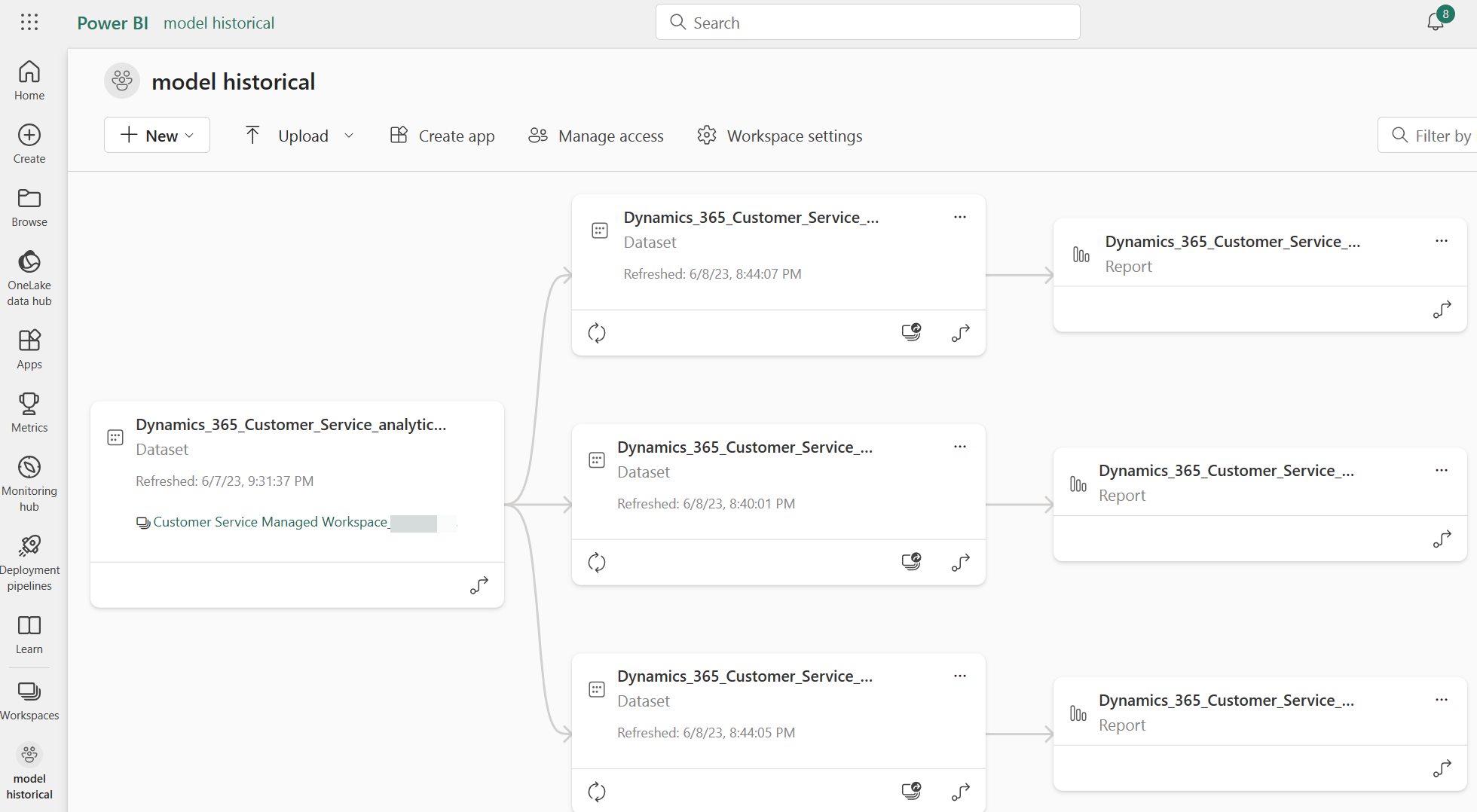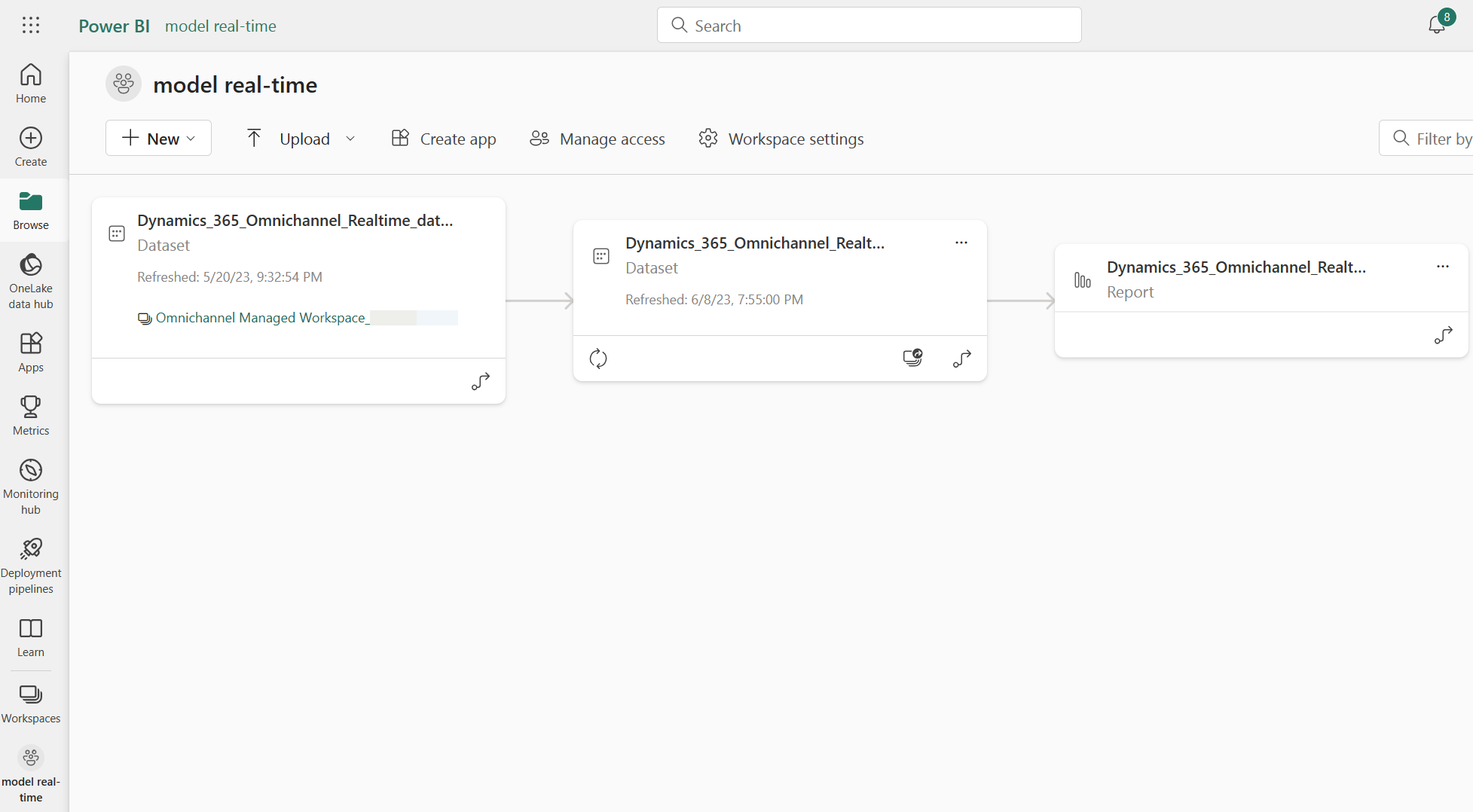Tietomallin mukauttamisen yleiskatsaus
Koskee seuraavia: Dynamics 365 Contact Center – vain itsenäinen ja Dynamics 365 Customer Service
Huomautus
Palvelupyynnön tiedot koskee vain Customer Serviceä.
Tietomallin mukauttamisen avulla voit mukauttaa valmiita vakioraportteja ja lisätä omia suorituskykyilmaisimia (KPI) ja mukautettuja mittareita. Tämän mukautuksen avulla voit käyttää organisaatiollesi olennaisimpia tietoja.
Kun uusia ominaisuuksia lisätään, mittareiden määrityksiä ja laskelmia on päivitettävä jatkuvasti, jotta voidaan ottaa huomioon uusien ominaisuuksien mahdollistamat useammat työnkulut. Voit vähentää mittarimääritysten vanhentumisen riskiä käyttämällä valmista mallia ja luomalla vain organisaatiokohtaisia mittareita.
Mitä tietomallin mukauttaminen on?
Dynamics 365 Customer Service sisältää valmiiden analyyttisten koontinäyttöjen näkymän Power BI:ssä. Nämä analyysiratkaisut tarjoavat alan vakiotunnuslukuja ja mittareita, joiden avulla voit valvoa ja parantaa yhteyskeskuksen suorituskykyä. Power BI -ratkaisut ottavat käyttöön kaksi osaa: tietomallin (jota kutsutaan joskus tietojoukoksi) ja raportin. Tietomallissa on suorituskykyilmaisimet, ja raporttien avulla valvojat voivat visualisoida nämä tiedot.
Jokainen organisaatio, jossa analytiikka on käytössä, saa analytiikkaratkaisun käyttöön, ja se on vain heidän käytettävissään. Dynamics 365 käyttää Dataverse-tietoja, suorittaa muunnoslogiikan kullekin suorituskykyilmaisimelle ja asettaa nämä suorituskykyilmaisimet käyttöösi näissä tietomalleissa, joten niitä ei voi muokata.
Organisaatiossa käyttöön otettuja raportteja voi kuitenkin muokata ja mukauttaa. Visuaalisen mukautuksen avulla voit muokata raportteja ja esittää käytettävissä olevat tiedot organisaation vaatimusten mukaisesti. Esimerkiksi Dynamics 365 lukee kaikki pakolliset tiedot, suorittaa keskimääräisen käsittelyajan laskemiseen tarvittavan logiikan ja tuo ne tietomallissa käyttöön. Voit muokata ja esittää näitä tietoja kaaviona tai taulukkona tarpeen mukaan sekä porautua alaspäin nähdäksesi jonon tai käyttäjän keskimääräisen käsittelyajan. Visuaalisten mukautusten avulla voit myös käyttää valmiita mittareita, jotka eivät näy suoraan, luoda uusia pivotteja ja analysoida tietoja, joilla on enemmän ulottuvuuksia.
Joskus voi olla skenaarioita, joissa haluat muokata tietojoukossa käytettävissä olevia tietoja tai tietojoukon mittareiden laskennassa käytettävää logiikkaa. Seuraavassa osassa kuvataan skenaarioita, joissa saatat joutua muuttamaan saatavilla olevia tietoja tai tietojoukon mittareiden laskemiseen käytettyä logiikkaa. Organisaatiokohtaiset prosessit ohjaavat yleensä näitä skenaarioita.
Skenaariopohjaiset käyttötapaukset
Skenaario 1: Sinun on luotava tietojoukon oletusmittareiden muunnelmia, jotka ovat samanlaisia, mutta käyttävät eri logiikkaa. Esimerkiksi vaikka palvelutason mittareita 10, 20, 30, 40, 60 ja 120 sekuntia tarjotaan kaikkikanavaisissa reaaliaikaisissa raporteissa, sinulla on ryhmä, joka työskentelee 150 sekunnin palvelutasoilla ja haluaa nähdä kyseisen mittarin raporteissa.
Skenaario 2: Organisaatiosi laskee oletusarvoisesti mittarin eri tavalla, mutta haluat laskea sen organisaatiosi logiikan perusteella. Esimerkiksi ainoastaan ensisijaisten asiakaspalvelijoiden käyttämä aika. Vain omistava aktiivinen asiakaspalvelija, jolle keskustelu on määritetty, otetaan huomioon keskimääräistä käsittelyaikaa laskettaessa. Lisätietoja on kohdassa Raportin mittarien käyttäminen. Asiantuntijoiden konsultointiin käyttämä aika tarjotaan erillisenä mittarina. Organisaatiosi haluaa sisällyttää tämän ajan käsittelyaikaan.
Skenaario 3: Organisaatiossasi on mukautettuja määritteitä valmiissa Dynamics 365 -entiteeteissä tai mukautettuja entiteettejä tukemaan työnkulkujasi ja prosessejasi, ja se haluaa sisällyttää kyseiset määritteet tai sillä on näihin määritteisiin perustuvia mittareita raporteissa. Lisäksi organisaatiosi haluaa raportoida valmiita määritteitä, joita ei oletusarvoisesti sisälly raportteihin tai tietojoukkoon. Organisaatiollasi on esimerkiksi mukautettu käyttäjäentiteetti, joka sisältää aluemääritteen ja jolla poraudutaan ratkaisuaikaan alueen mukaan.
Skenaario 4: Organisaatio haluaa luoda mukautetun koontinäytön, joka tuo tietoja useista organisaatiosi käyttämistä sovelluksista. Sinulla voi esimerkiksi olla aiemmin luotu Power BI -koontinäyttö, joka tuo operatiivisia tietoja työvoimanhallintajärjestelmistäsi, ja haluat näyttää Dynamics 365 -tiedot, kuten palveluedustajan tavoitettavuustiedot, tässä koontinäytössä.
Tietomallien mukauttamisen edut
Tietomallien mukauttaminen auttaa skenaarioissa ja paljon muuta. Tietomallin mukauttaminen ottaa käyttöön kopion tietojoukosta, jota valmiit raportit käyttävät, organisaation Power BI - työtilaan, joten voit luoda yhdistelmämalleja.
Historiallisessa tietomallissa tietojoukko muodostaa yhteyden Azure Data Lakeen, joka isännöi muunnettuja historiallisia Dynamics 365 -tietoja ja paljastaa mittarit. Reaaliaikaisessa tietomallissa tietojoukko yhdistää TDS-yhdistimien avulla suoraan Dynamics 365 -tietokantaan ja suorittaa reaaliaikaisten mittareiden laskennan edellyttämän logiikan.
Luomalla työtilassa paikallisen mallin, joka on yhteydessä Dynamics 365 -tietomalliin, voit luoda uusia mittareita samalla, kun säilytät kaikki valmiit mittausarvot, mikä säästää aikaa ja vaivaa. Voit lisätä Dynamics 365 -tietomallin aiemmin luotuihin raportteihin ilman, että niitä ei tarvitse luoda uudelleen.
Kun käytät mallia etkä luo uudelleen mittareita, jotka ovat käytettävissä valmiissa mallissa, varmistat myös, että näiden mittareiden laskennassa käytettävä logiikka pysyy aina ajan tasalla.
Tietomallien mukauttamisen toiminta
Tietomallin mukauttaminen edellyttää, että organisaatiolla on maksullinen Power BI -palvelu ja että Power BI -palvelussa on kaksi työtilaa.
Hallittu työtila
Dynamics 365 Customer Service valmistelee ja ylläpitää tätä työtilaa. Dynamics 365 -tietojoukot on otettu käyttöön tässä työtilassa.
Reaaliaikaista tietomallien määritystä varten luodaan työtila, jonka nimi Monikanavan hallitsema työtila (GUID). Reaaliaikaista tietomallia isännöidään tässä työtilassa. Se käyttää TDS-liitintä tietojen poimimiseen Dynamics 365 jatkuvasti ja reaaliaikaisten mittareiden laskemiseen.
Historiallista tietomallien määritystä varten luodaan työtila, jonka nimi Asiakaspalvelun hallitsema työtila (GUID). Historiallista tietomallia isännöidään tässä työtilassa. Tämä tietomalli päivittyy päivittäin Azure Data Laken uusimmilla tiedoilla. Kahden viime vuoden historiatiedot käsitellään päivittäin ja muunnetaan tietoaltaaseen tallennetuiksi tunnusluvuiksi.
Huomautus
Tämä yksittäinen tietomalli tukee sekä palvelupyyntö- että keskusteluanalyysiä. Tietoanalytiikkaa ja yhtenäistä reititysanalyysiä ei voi mukauttaa.
Aina kun valmista tietomallia päivitetään uudempien julkaisuversioiden vuoksi, myös hallitussa työtilassa käyttöön otettu tietomalli päivitetään sen varmistamiseksi, että organisaatiosi saa uusimmat päivitykset, kuten uudemmat mittarit, aiemmin luotujen mittareiden logiikan päivitykset ja virheenkorjaukset.
Huomautus
Suosittelemme käsittelemään hallitun työtilan tietojoukkoa vain luku -muotoisena. Suosittelemme, että et tee muutoksia tähän tietojoukkoon, koska se voi johtaa virheilmoitukseen. Kaikki hallitun työtilan tietomalliin tehdyt muutokset korvataan aina, kun uudempi versio julkaistaan.
Asiakkaan työtila
Tässä työtilassa luodaan kopio valmiista raporteista. Määrityksen aikana voit joko luoda uuden työtilan tai määrittää aiemmin luodun työtilan.
Käyttöönotetuista ominaisuuksista riippuen saatat nähdä enintään kolme erilaista raporttia, jotka on luotu työtilassa, jonka valitsit historiatietojen tietomallin mukauttamiseen, ja yhden raportin reaaliaikaisen tietomallin mukauttamisessa.
Jokainen raportti on yhdistetty omaan yhdistelmätietojoukkoonsa, joka puolestaan muodostaa yhteyden hallitun työtilan tietomalliin.
Näitä raporttikopioita voidaan muokata ja päivittää tarpeidesi mukaan, ja ne ovat perusta, joiden pohjalta voit rakentaa kokonaisia raportteja tyhjästä. Nämä raportit luodaan vain, kun ominaisuus on määritetty, eikä niitä päivitetä koskaan. Näitä raportteja ei korvata, kun valmiita raportteja päivitetään.
Voit määrittää saman työtilan sekä historiallisille että reaaliaikaisille analyyseille.
Huomautus
Esihenkilön toiminnot, kuten määrittäminen, siirtäminen, valvonta ja pakottaminen sulkemiseen eivät ole saatavilla mallin mukautetuissa raporteissa.
Liittyvät tiedot
Historiatietojen analyysissa ja reaaliaikaisessa analyysissa käytettävät Dataverse-entiteetit
Historiatietojen analyysiraporttien ja reaaliaikaisten analyysiraporttien tietomallien mukauttaminen
Visuaalisen näytön mukauttaminen